아이폰 방해금지모드 전화, 왜 중요한 전화는 놓치지 않을까?
아이폰 방해금지모드에서 중요한 전화를 놓치지 않는 방법과 꿀팁을 소개합니다.

- Essential Life
- 4 min read
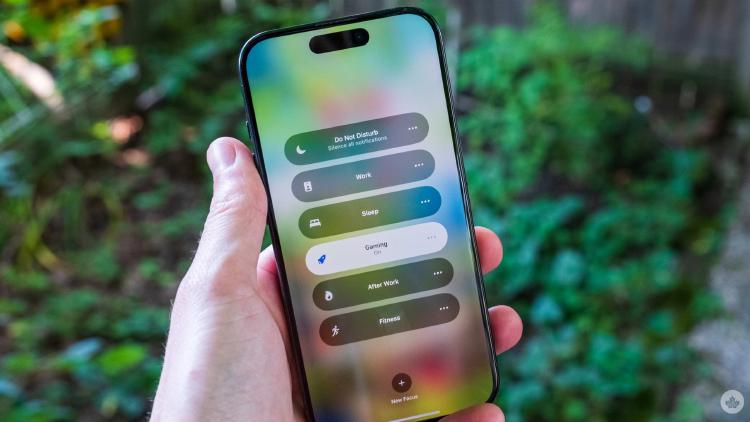
최근 스마트폰 사용 시간이 늘어나면서, 방해 없는 시간이 필요하다는 고민을 하는 분들이 많아졌습니다. 특히 아이폰 사용자라면 ‘방해금지모드’에 대한 관심이 높아지고 있는데요, 오늘은 아이폰 방해금지모드에서 전화와 관련된 최신 정보와 궁금증, 그리고 실제 활용 팁까지 자연스럽고 친근하게 정리해 보려 합니다.
이 글을 읽으시면 방해금지모드에서도 중요한 전화를 놓치지 않는 방법, 예외 설정, 그리고 방해금지모드의 다양한 활용법까지 한눈에 이해하실 수 있습니다.
아이폰 방해금지모드, 왜 필요할까요?
아이폰 방해금지모드는 말 그대로 ‘방해를 금지’하는 기능입니다. 업무, 공부, 수면, 운전 등 집중이 필요한 순간에 알림이나 전화로 인해 방해받고 싶지 않을 때 유용하게 사용할 수 있습니다. 이 기능을 켜두면 알림 소리와 전화 벨소리가 울리지 않아 훨씬 더 깊이 집중할 수 있죠.
하지만 반대로, 중요한 전화를 놓치면 안 된다는 걱정도 있습니다. 그래서 요즘은 방해금지모드에서도 ‘특정 사람의 전화’만 알림이 울리도록 예외를 설정하는 방법에 대한 궁금증이 많아졌습니다.
방해금지모드, 어떻게 켜고 끄나요?
방해금지모드를 켜는 방법은 정말 간단합니다.
- 제어센터에서 간편하게:
화면 상단을 아래로 쓸어내려 제어센터를 열고, ‘집중모드’ 아이콘(초승달 모양)을 누르면 방해금지모드를 바로 켤 수 있습니다. - 설정에서 직접:
‘설정 > 집중 모드 > 방해금지 모드’로 들어가서 수동으로 활성화할 수도 있습니다. - Siri로도 가능:
“Siri야, 방해금지모드 켜줘”라고 말하면 바로 켜집니다.
방해금지모드가 켜져 있으면, 상태바와 잠금화면에 초승달 아이콘이 나타나서 확인할 수 있습니다.
방해금지모드에서 전화는 어떻게 되나요?
기본적으로 방해금지모드를 켜면 모든 전화가 무음이 됩니다. 하지만 중요한 사람, 예를 들어 가족이나 직장 동료, 친구 등 특정 연락처의 전화만 알림이 울리도록 예외를 설정할 수 있습니다.
이 설정 방법은 다음과 같습니다.
- 설정 > 집중 모드 > 방해금지 모드로 들어가서 ‘통화 허용’ 메뉴를 선택합니다.
- 여기서 ‘모든 사람’, ‘즐겨찾기에 포함된 사람’, ‘연락처만’ 등으로 전화 허용 대상을 지정할 수 있습니다.
- 예를 들어, ‘즐겨찾기’에 가족과 친한 친구를 등록해두면, 방해금지모드에서도 이들의 전화만 벨소리가 울립니다.
- 만약 ‘모르는 번호’라도 급한 용무일 수 있으니, ‘반복적으로 걸려온 전화 허용’ 옵션을 켜두면 3분 이내에 같은 번호에서 두 번 이상 전화가 오면 벨소리가 울리도록 할 수 있습니다.
이렇게 설정하면 방해금지모드에서도 중요한 전화만 놓치지 않을 수 있습니다.
실제 경험담: 방해금지모드, 이렇게 활용해요
저도 예전에는 방해금지모드를 켜놓고 중요한 전화를 못 받은 적이 있었습니다. 그래서 요즘은 ‘즐겨찾기’에 가족과 직장 상사, 그리고 가까운 친구들을 등록해두고, ‘반복적으로 걸려온 전화 허용’ 옵션도 켜두고 있습니다.
예를 들어, 방해금지모드를 켜고 집중해서 일을 하던 중, 가족이 급하게 연락을 해도 바로 알림이 와서 놓치지 않았습니다. 또 모르는 번호라도 두 번 이상 걸려오면 벨소리가 울려서, 스팸이 아닌 급한 일일 때도 대처할 수 있었습니다.
방해금지모드, 더 똑똑하게 활용하는 팁
- 시간 지정 기능:
방해금지모드는 특정 시간에 자동으로 켜지도록 설정할 수 있습니다. 예를 들어, 매일 밤 10시부터 아침 7시까지 자동으로 방해금지모드를 켜두면, 잠자는 동안 방해를 받지 않을 수 있습니다. - 잠금화면 어둡게 하기:
방해금지모드 시간 동안 잠금화면을 어둡게 해서, 밤에 화면이 밝아 눈이 부시는 불편함을 줄일 수 있습니다. - 앱 알림 예외 설정:
전화뿐 아니라, 특정 앱의 알림도 예외로 허용할 수 있습니다. 예를 들어, 업무용 메신저나 메일 앱의 알림만 허용해두면, 업무 시간에 중요한 메시지를 놓치지 않을 수 있습니다. - 모든 기기에서 공유:
아이폰, 아이패드, 맥 등 여러 애플 기기를 사용하신다면, ‘모든 기기에서 공유’ 기능을 켜두면 모든 기기에서 동시에 방해금지모드가 적용됩니다.
방해금지모드, 이렇게 설정해보세요!
아래는 방해금지모드에서 전화 허용을 설정하는 방법을 표로 정리해봤습니다.
| 설정 위치 | 허용 대상 선택 방법 | 설명 |
|---|---|---|
| 설정 > 집중 모드 > 방해금지 모드 | 통화 허용 > 모든 사람/즐겨찾기/연락처 | 모든 사람, 즐겨찾기, 연락처만 전화 허용 선택 가능 |
| 설정 > 집중 모드 > 방해금지 모드 | 반복적으로 걸려온 전화 허용 | 3분 이내 같은 번호에서 두 번 이상 전화 시 벨소리 울림 |
| 설정 > 집중 모드 > 방해금지 모드 | 앱 알림 허용 | 특정 앱의 알림만 허용 가능 |
핵심 정보 정리
- 방해금지모드는 집중이 필요한 순간에 알림과 전화를 차단해주는 기능입니다.
- 제어센터, 설정, Siri로 쉽게 켜고 끌 수 있습니다.
- 특정 연락처(즐겨찾기, 연락처 등)의 전화만 허용할 수 있습니다.
- 모르는 번호라도 3분 이내 두 번 이상 걸려오면 벨소리가 울립니다(반복 통화 허용).
- 시간 지정, 잠금화면 어둡게 하기, 앱 알림 예외 등 다양한 활용법이 있습니다.
- 여러 애플 기기에서 동시에 방해금지모드를 적용할 수 있습니다.
마무리
아이폰 방해금지모드는 단순히 알림을 차단하는 기능이 아니라, 내가 집중하고 싶을 때는 방해를 최소화하고, 중요한 연락은 놓치지 않도록 도와주는 똑똑한 기능입니다.
최근에는 다양한 예외 설정과 자동화 기능이 추가되어 더욱 편리하게 사용할 수 있습니다.
이 글을 읽고 나면 방해금지모드를 더 똑똑하게 활용하실 수 있을 거예요.
혹시 궁금한 점이나 더 알고 싶은 기능이 있다면 댓글로 남겨주세요!
함께 고민하고, 더 나은 스마트폰 생활을 만들어가요.
이렇게 아이폰 방해금지모드와 전화 설정에 대해 최신 정보와 팁, 그리고 실제 활용 경험까지 담아보았습니다.
스마트폰을 더 똑똑하게, 더 편리하게 사용하고 싶은 분들에게 도움이 되었으면 좋겠습니다!